Satura rādītājs
Šajā pamācībā atradīsiet soli pa solim sniegtas instrukcijas, kā formatēt cieto disku komandu uzvednē, izmantojot komandu FORMAT vai rīku DISKPART. Formatējot cieto disku, tiks dzēsti visi tajā esošie dati, tāpēc pārliecinieties, ka jums jau ir tajā esošo datu kopija.
Visās Windows versijās klasiskā un visizplatītākā metode, kā dzēst, izveidot un formatēt nodalījumus vai cietos diskus, ir, izmantojot rīku Disk Management. Tomēr dažkārt nav iespējams dzēst vai formatēt cietā diska nodalījumu vai sējumu, izmantojot rīku Disk Management, jo dažādu iemeslu dēļ Windows neatpazīst cieto disku (piemēram, ja diskā esošā failu sistēma ir šāda.bojāts vai cietais disks ir RAW formātā u. c.).
Šajā rokasgrāmatā atradīsiet detalizētus norādījumus par to, kā formatēt vai droši notīrīt cieto disku (HDD vai SSD), izmantojot komandrindas paziņojumu ar komandu "Formatēt" vai komandrindas rīku "DiskPart" operētājsistēmā Windows 10, 8 vai 7. Atcerieties, ka varat izmantot tos pašus norādījumus, lai formatētu cieto disku no Windows Recovery Environment (WinRE).
- Saistīts raksts: Kā droši noslaucīt cieto disku vai datoru pirms pārdošanas.
Kā formatēt disku no komandrindas vai DISKPART.
1. Atvērt komandu uzvednē kā administrators . Lai to izdarītu:
1. Meklēšanas lodziņā ierakstiet: cmd or komandu uzvedne
2. Ar peles labo pogu noklikšķiniet uz komandu uzvedne (rezultāts) un izvēlieties Palaist kā administrators .

2. Tagad, lai formatētu disku, izmantojiet vienu no divām turpmāk minētajām metodēm:
-
Diska formatēšana komandu uzvednē (CMD) Formatējiet disku, izmantojot DISKPART.
Metode 1. Kā formatēt cieto disku, SSD disku komandu uzvednē (CMD).
1. Noskaidrojiet tā diska "Volume Label", kuru vēlaties formatēt, ievadot šo komandu: *.
- X sējums:
Piezīmes:
1. Kur "X" = tā diska diska burts, kuru vēlaties formatēt.
2. Esiet ļoti uzmanīgi, izvēloties formātējamo cieto disku.
Piemēram, ja vēlaties formatēt disku D:, ierakstiet: vol D:
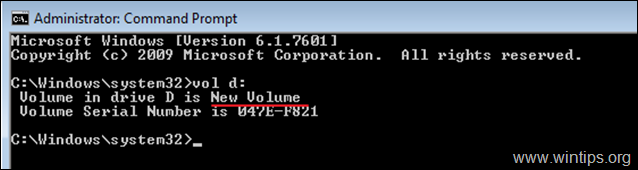
2. Lai formatētu cieto disku (izdzēstu tajā esošos datus), ievadiet šādu komandu un nospiediet Ievadiet :
- X formāts:
3. Kad tiek prasīts "ievadiet pašreizējā sējuma etiķeti", ievadiet sējuma etiķeti, kas minēta pēc iepriekš minētās komandas ievadīšanas, un nospiediet Ievadiet.
Piemēram, ja vēlaties formatēt disku D: ar sējuma etiķeti "Jauns sējums", tad ievadiet šīs komandas secībā:
- D formāts: jauns sējums Y
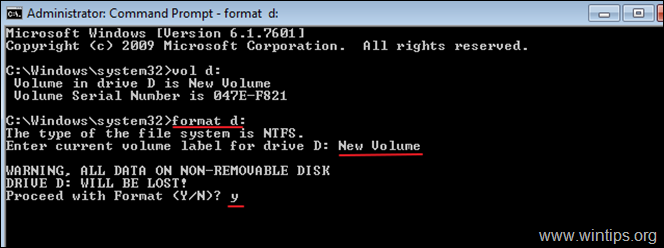
Citi komandas FORMAT piemēri:
- Uz QUICK FORMAT cietajā diskā komandu uzvednē ievadiet: formāts X: /q

- Lai formatētu cieto disku noteiktā FILE SYSTEM komandu uzvednē, ievadiet: formāts X: /FS:Failu sistēma *
Piezīme: Sadaļā "Failu sistēma" var norādīt vienu no šādām failu sistēmām: FAT, FAT32, exFAT, NTFS vai UDF. piem.:
-
- Lai formatētu disku D: NTFS failu sistēma: formāts D: /fs:NTFS Lai formatētu disku D: FAT32 failu sistēma: formāts D: /fs:fat32 Lai formatētu disku D: exFAT failu sistēma: formāts D: /fs:exFAT

- Lai cietajā diskā veiktu LOW LEVEL FORMAT, lai to droši izdzēstu, ierakstot nulles katrā sektorā, ievadiet: formāts X: /FS:Failu sistēma /p: n *
Piezīmes:
1. Kur "n" = skaits reižu, cik reizes vēlaties katrā sektorā ierakstīt nulles. Paturiet prātā, ka komandai ir nepieciešams ļoti ilgs laiks, lai pabeigtu pat vienu nulles ierakstīšanas reizi.
2. Aizpildot disku (cieto disku, USB, atmiņas karti utt.) ar nullēm, jūs nodrošināsiet, ka visi tajā saglabātie dati tiks neatgriezeniski izdzēsti un neviens nekādā veidā nevarēs tos atgūt.
-
- piemēram : Lai formatētu disku D: ar NTFS failu sistēmu un rakstīt nulles katrā sektorā divreiz: formāts D: /fs:NTFS /p:2

2. metode Kā formatēt cieto disku, izmantojot DISKPART.
Lai formatētu cieto disku, izmantojot programmu DISKPART:
1. Administratīvās komandrindas logā ievadiet:
- diska daļa
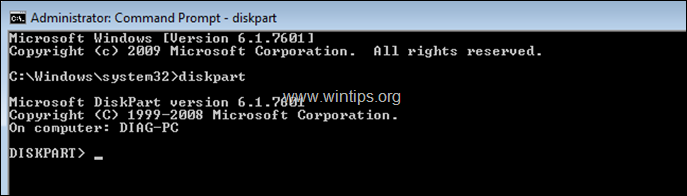
2. DISKPART uzvednē ievadiet:
- saraksts disks
3. No sarakstā iekļautajiem diskiem atrodiet to, kuru vēlaties formatēt. To, kurš disks ir sarakstā, varat viegli noskaidrot pēc tā izmēra. GB (gigabaiti).
4. Pēc tam izvēlieties disku, ierakstot: *
- atlasīt disku DiskNumber
Piezīme: kur "DiskNumber" = numurs, kas piešķirts diskam, kuru vēlaties formatēt.
Piemēram, šajā piemērā mēs vēlamies formatēt "Disks 1" (skat. ekrānšāviņu zemāk). Tātad komanda šajā gadījumā ir: izvēlieties disku 1
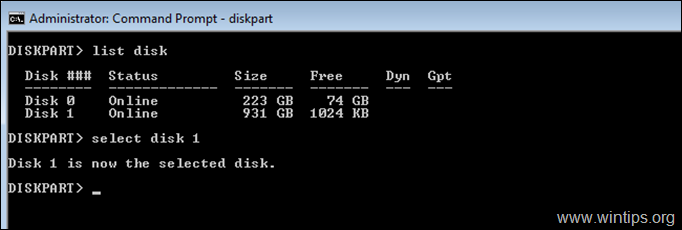
5. Tagad saskaņā, ko vēlaties darīt, dod vienu no šādām komandām (un nospiediet Enter):
- Lai dzēstu visus nodalījumus un datus diskā, ievadiet: tīrs
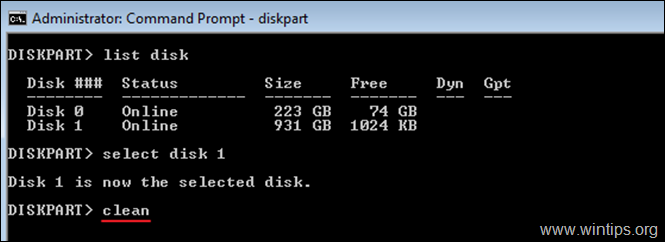
- Lai pilnībā izdzēstu visus nodalījumus (un datus), katrā sektorā ierakstot nulles (zema līmeņa formāts), ievadiet: notīriet visu
Piezīmes:
1. Komandai "Clean all" ir nepieciešams ļoti ilgs laiks, tāpēc esiet pacietīgi (1TB tas aizņem aptuveni 5-6 stundas).
2. Aizpildot disku (cieto disku, USB, atmiņas karti u. c.) ar nullēm, jūs nodrošināsiet, ka visi tajā saglabātie dati tiks neatgriezeniski izdzēsti un neviens nekādā veidā nevarēs no tā atgūt datus.
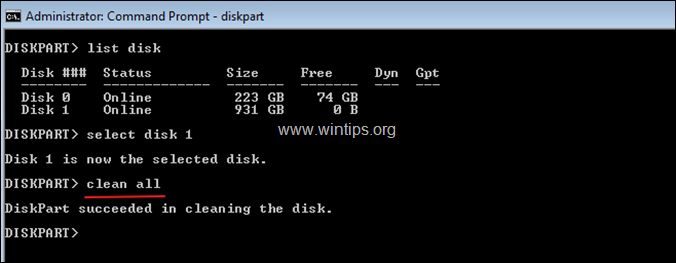
6. Kad "zema līmeņa formatēšana" ir pabeigta, ievadiet šādu komandu, lai izveidotu diska nodalījumu:
- izveidot primāro nodalījumu
7. Pēc tam formatējiet jaunizveidoto nodalījumu, izmantojot šo komandu:
- formāts fs=ntfs quick
8. Kad formatēšana ir pabeigta, formatētajam nodalījumam piešķiriet diska burtu, izpildot šo komandu:
- piešķirt
9. Visbeidzot, ierakstiet izeja lai aizvērtu rīku DiskPart un pēc tam aizveriet komandrindas logu.
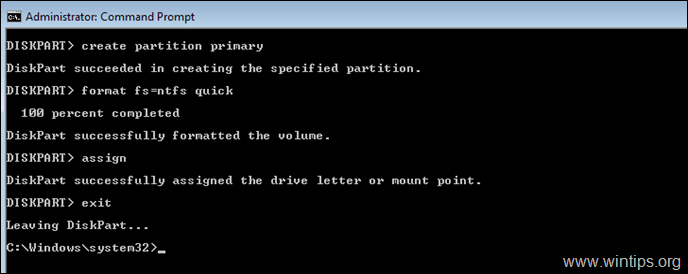
Tas ir viss! Ļaujiet man zināt, vai šī rokasgrāmata jums ir palīdzējusi, atstājot komentāru par savu pieredzi. Lūdzu, ielasiet un dalieties ar šo rokasgrāmatu, lai palīdzētu citiem.

Endijs Deiviss
Sistēmas administratora emuārs par Windows





